Del via:
vil du arkivere noget af dit ældre indhold uden at slette det? Som hjemmesider alder og dit indhold udvikler sig, ældre indhold, som du har oprettet kan undertiden synes malplaceret. Dette skyldes dels, at din hjemmesides kvalitetskontrol øges gennem årene, hvordan hjemmesider rangeres på søgemaskiner, SEO, hvordan det har ændret sig gennem årene, og hvordan det direkte påvirker, hvordan indhold oprettes.
selvfølgelig, bare fordi indholdet er gammelt, gør det det ikke ulæseligt. Du kan blot fjerne det fra din hjemmeside ved at arkivere det. Dette vil ikke slette indhold. Det vil blive gemt og kan ses senere. I dag vil jeg vise, hvordan du arkiverer et indlæg, mens du ikke sletter det.
hvorfor skjule ældre indhold i stedet for at slette det
så du kan spørge dig selv, hvorfor ikke bare slette indholdet i stedet? Der er ingen “rigtig” måde at håndtere ældre indhold på. Du kan helt sikkert slette det, men mange internetudviklere kan være enige om, at deres første indhold er specielt og fortjener at blive bevaret. De er muligvis ikke toppen af kvalitet eller opfylder de nuværende SEO-standarder, men de er de stykker indhold, der fik din hjemmeside startet.
ældre indhold er også en fantastisk måde at se på, hvor langt din hjemmeside er kommet. Selvfølgelig, hvis indholdet påvirker din hjemmesides SEO, skal der gøres noget. Arkivering det uden at slette det vil skjule det fra den forreste ende af din hjemmeside. Dette hjælper også med at holde dine besøgende på dit nyere indhold. Hvis du ikke er knyttet til dit originale indhold, er det en meget enkel og levedygtig tilgang at slette det.
Sådan arkiveres et indlæg, mens du ikke sletter det i ordtryk
i dag vil jeg demonstrere, hvordan du arkiverer et indlæg, mens du ikke sletter det i ordtryk ved hjælp af det arkiverede indlæg Status plugin. Arkivering er processen med at tage indhold, der ikke længere bruges eller er nødvendigt og gemme det. Dette indhold vises ikke for besøgende, men kan ses af administratorer eller andre konti med de rette tilladelser. Bevarelse af indhold er vigtigt for at sikre, at tidligere fejl ikke gentages.
installation af arkiveret poststatus
lad os begynde med at klikke på Plugins og vælge indstillingen Tilføj ny i venstre adminpanel.
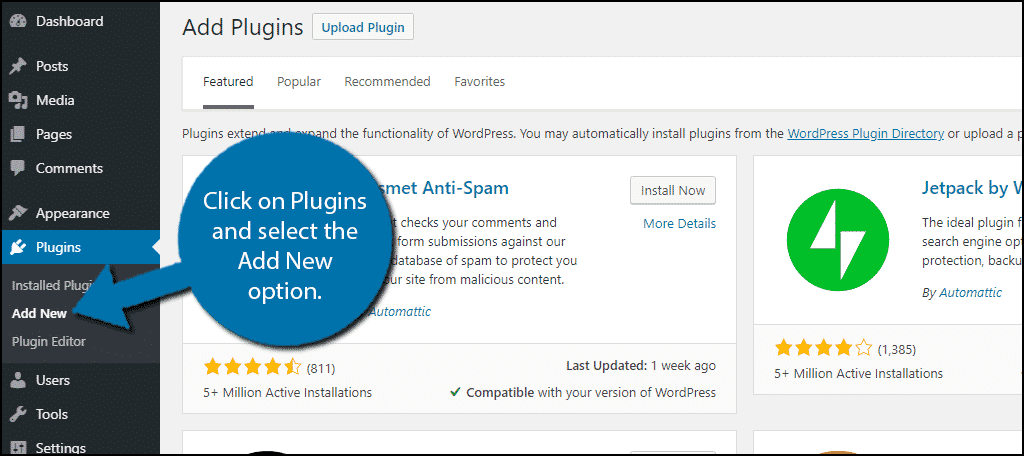
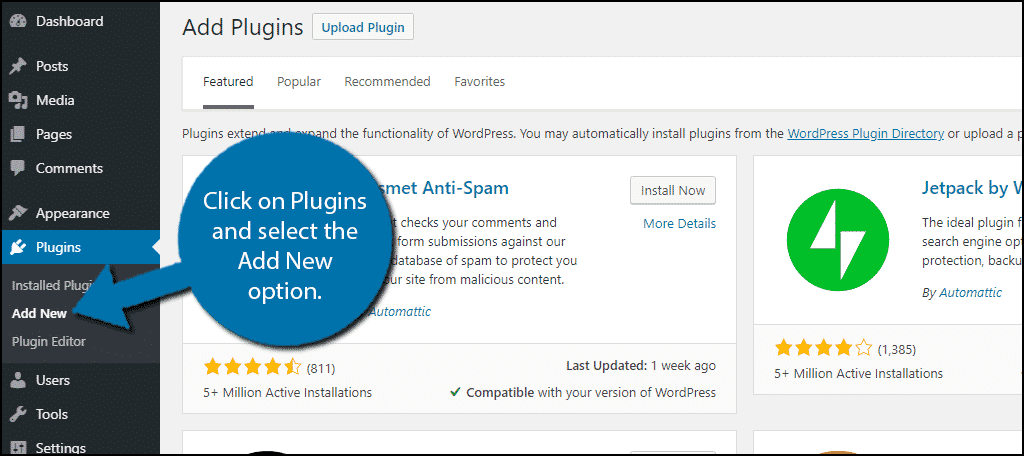
Søg efter arkiveret poststatus i det tilgængelige søgefelt. Dette vil trække op yderligere plugins, som du kan finde nyttige.
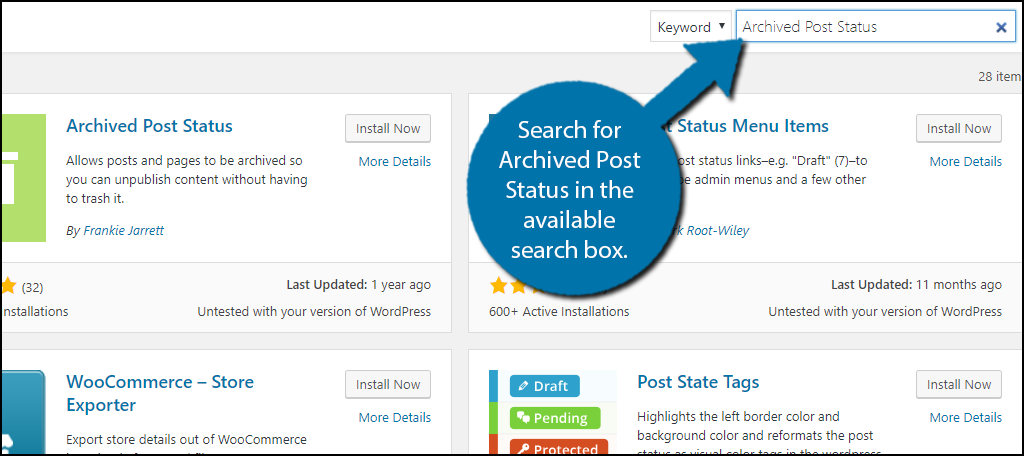
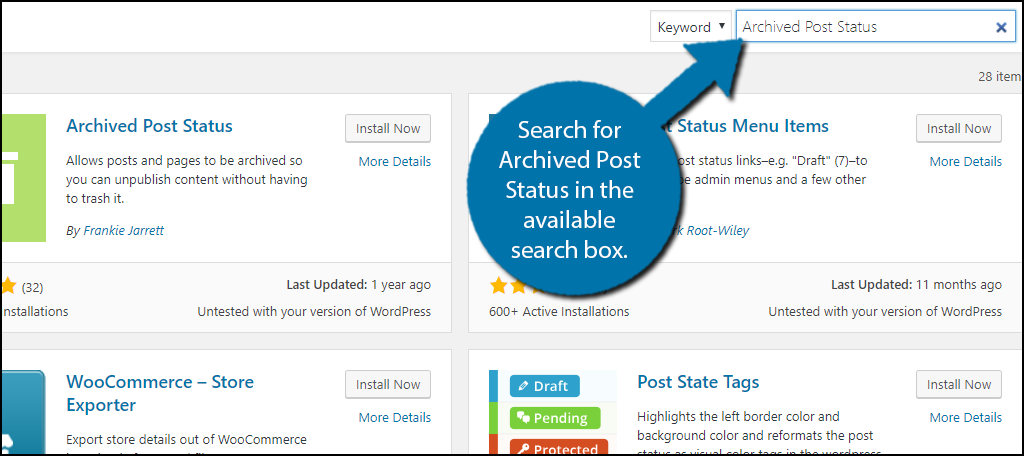
Rul ned, indtil du finder det arkiverede plugin til poststatus, og klik på knappen “Installer nu” og aktiver pluginet til brug.
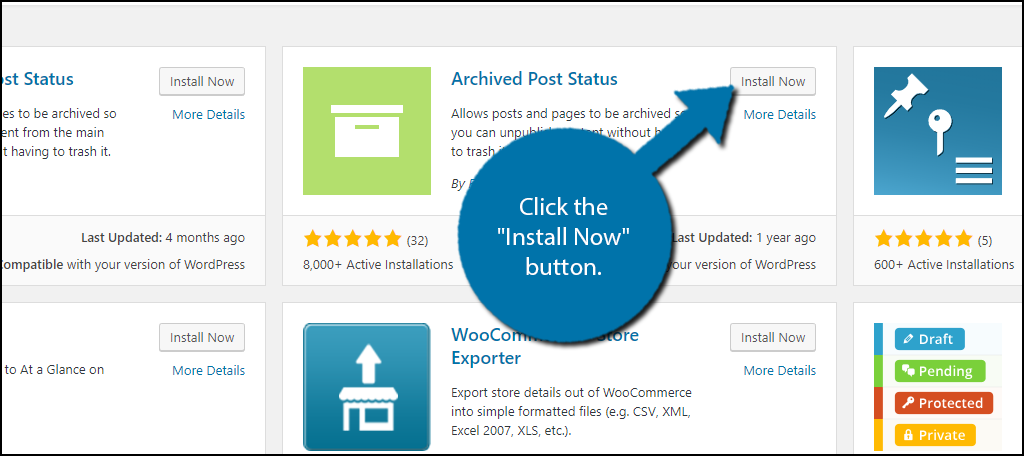
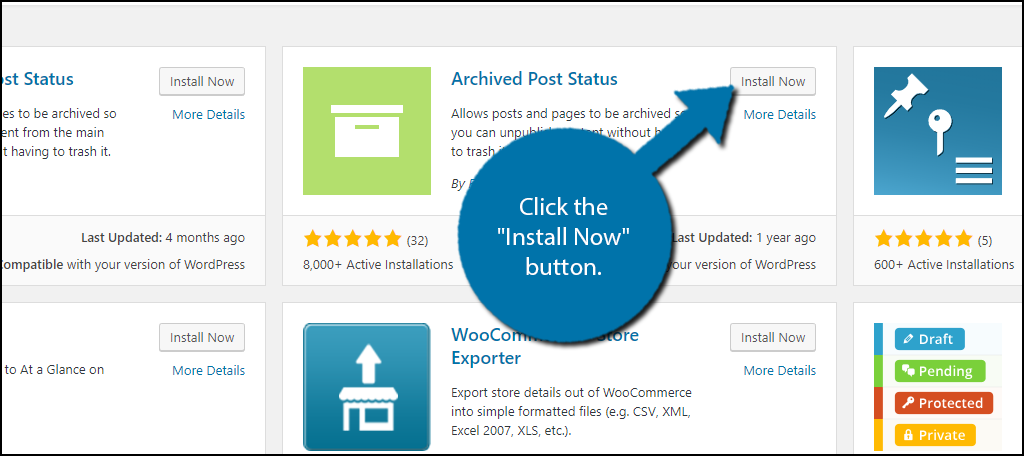
i modsætning til andre plugins har arkiveret poststatus ikke en indstillingsside. Det virker umiddelbart efter aktivering.
brug arkiveret poststatus til et enkelt indlæg
for at begynde at arkivere dit indhold med dette plugin skal du gå til det ønskede stykke indhold, du ønsker at arkivere. På højre side af siden vil der være en Udgivelsesboks. Inde i denne boks finder du nyttige knapper som knappen Publicer og forhåndsvisning. Du vil også se den aktuelle status for indholdet. Klik på Redigeringsindstillingen ved siden af den.
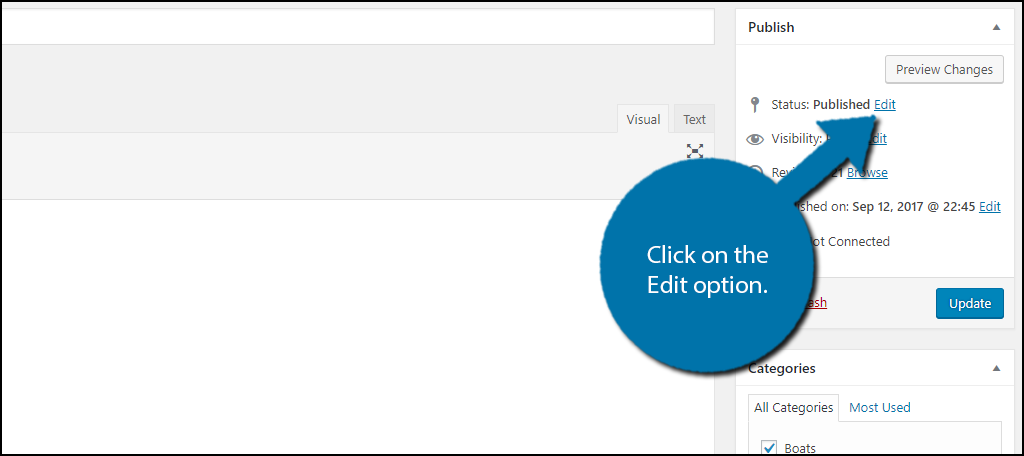
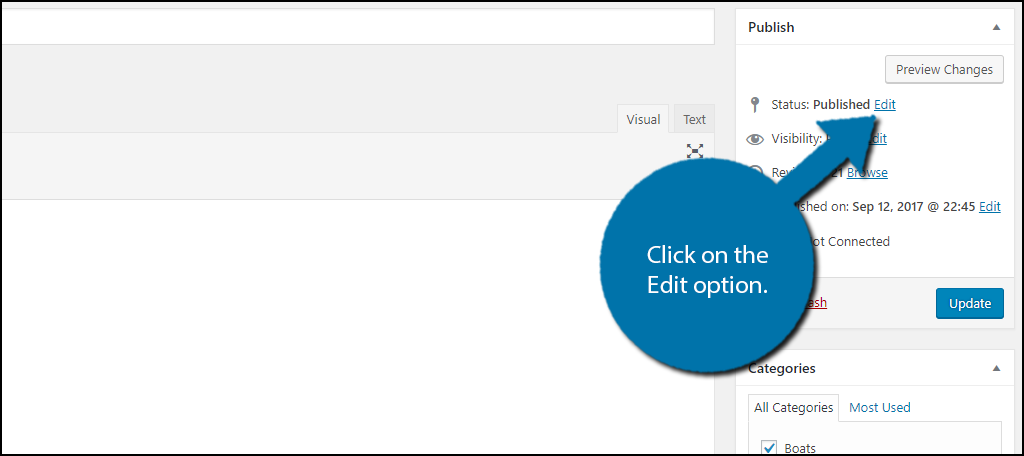
ved at klikke på det afsløres en rulleliste. Du kan vælge Fire indstillinger, som inkluderer offentliggjort, afventer gennemgang, kladde, og hvad vi leder efter, arkiveret. Vælg den arkiverede indstilling.
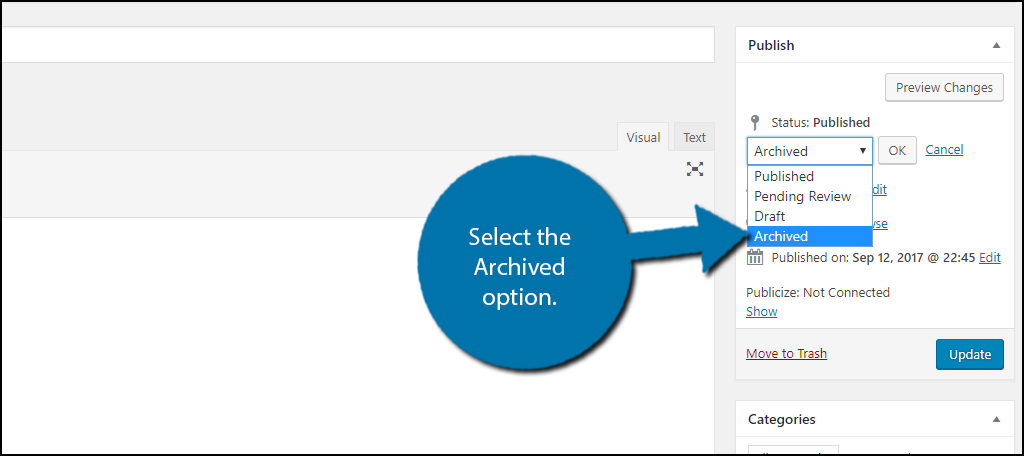
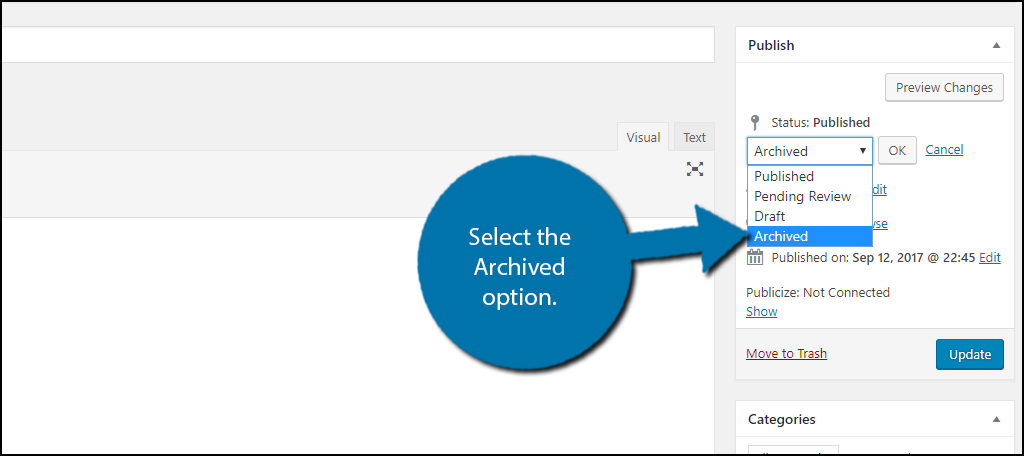
Klik på knappen “OK” for at bekræfte ændringen. Du skal nu se arkiveret som den aktuelle status for indholdet. Klik på knappen” Opdater ” for at anvende ændringerne.
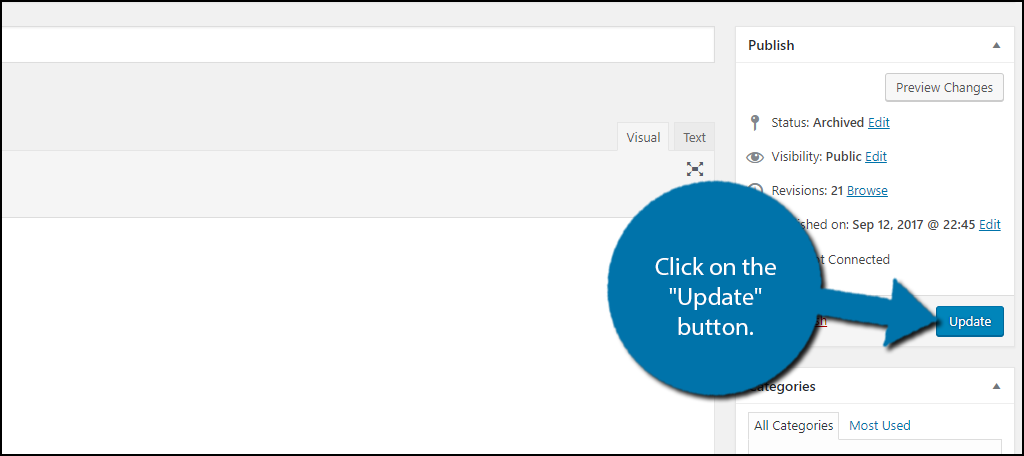
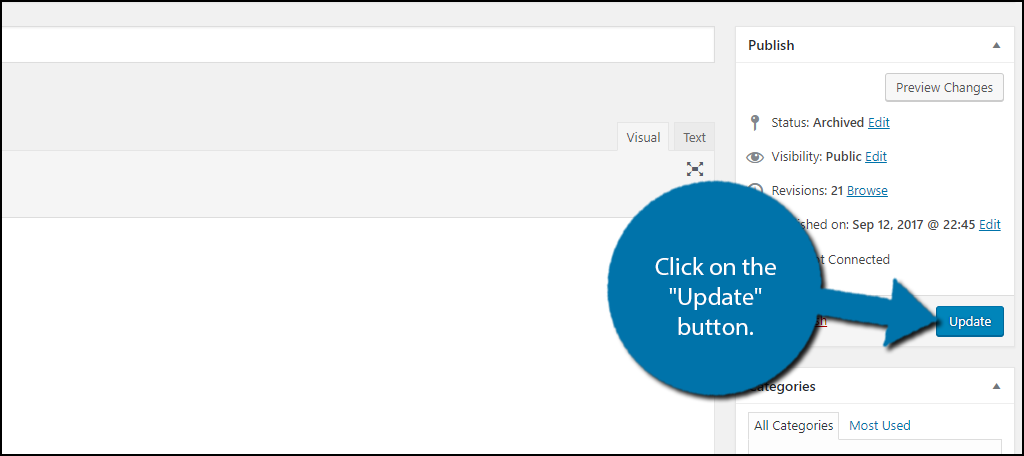
indholdet arkiveres nu, og du kan gentage trinnene for hvert stykke indhold. Hvis du har meget indhold at arkivere, er denne tilgang ikke rigtig for dig. I stedet skal du bruge bulkarkivmetoden.
Bulk tilgang
Odds er, hvis du har et stykke indhold, du vil arkivere, er der sandsynligvis flere. Dette plugin understøtter bulk handlinger. På det venstre adminpanel skal du klikke på indlæg og vælge indstillingen Alle indlæg.
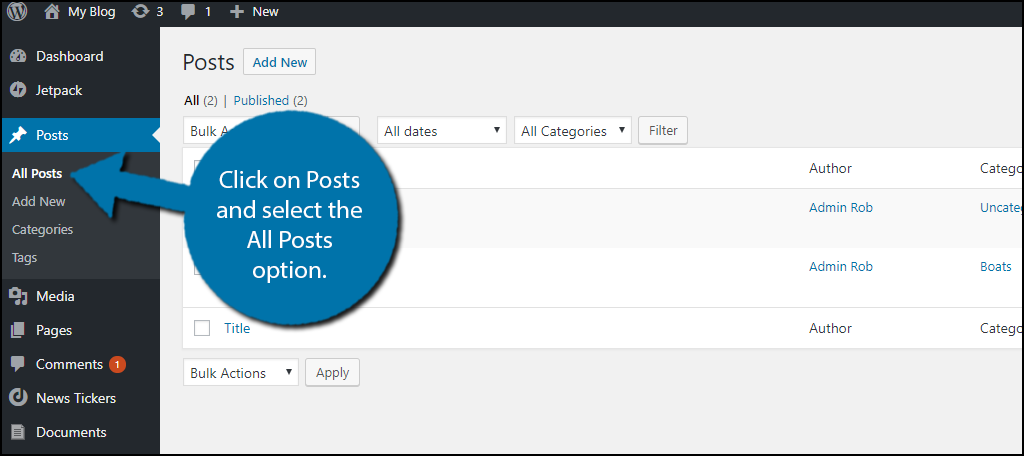
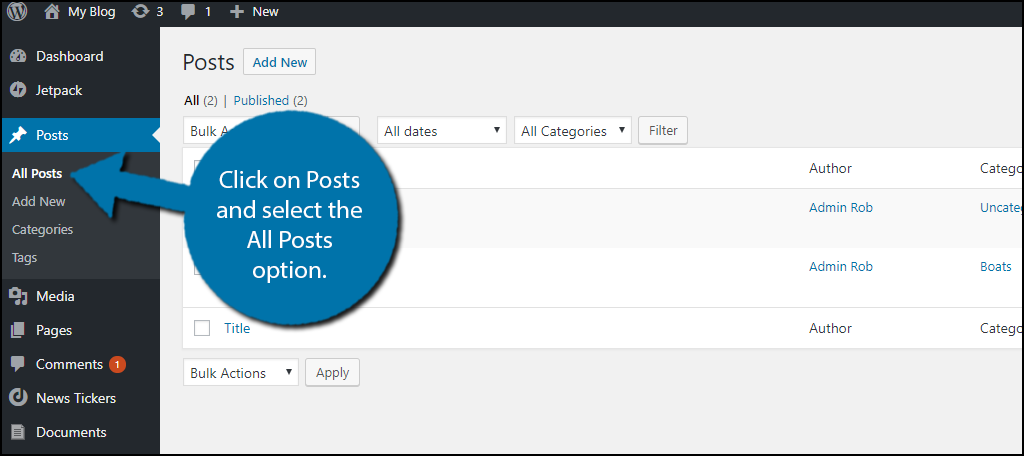
gå gennem alle dine indlæg, og vælg dem, du gerne vil blive arkiveret, ved at markere afkrydsningsfeltet ud for dem. Vælg indstillingen Rediger i rullemenuen Bulkhandlinger. Klik på knappen Anvend ved siden af den.
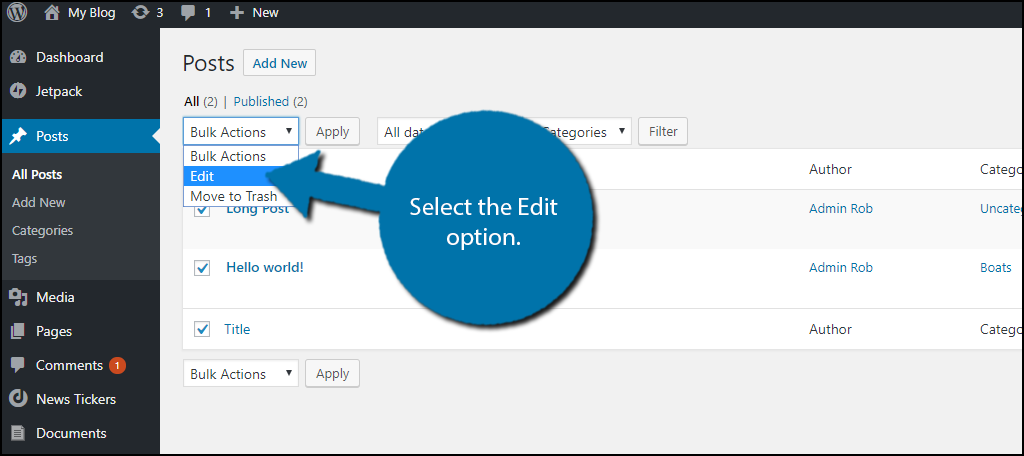
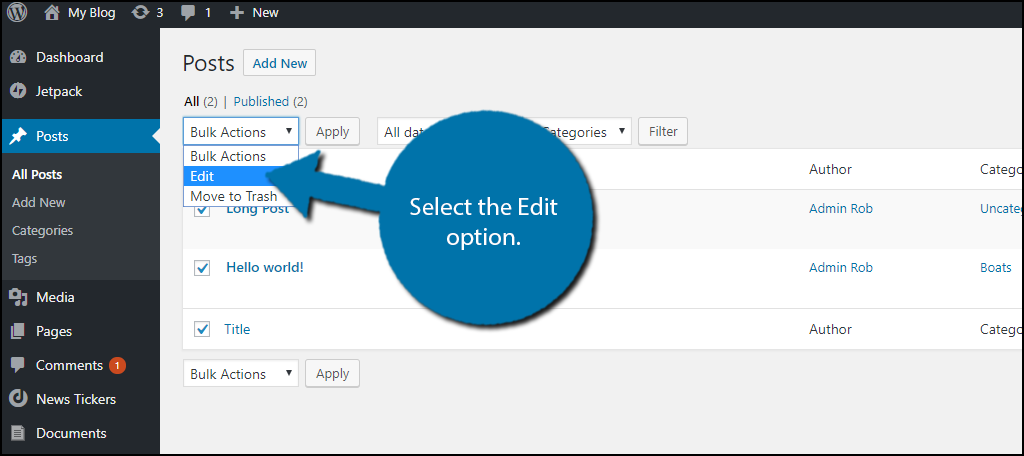
du vil nu kunne redigere alle de valgte indlæg. Vælg indstillingen arkiveret i rullelisten Status. Klik på knappen Opdater for at anvende ændringerne.
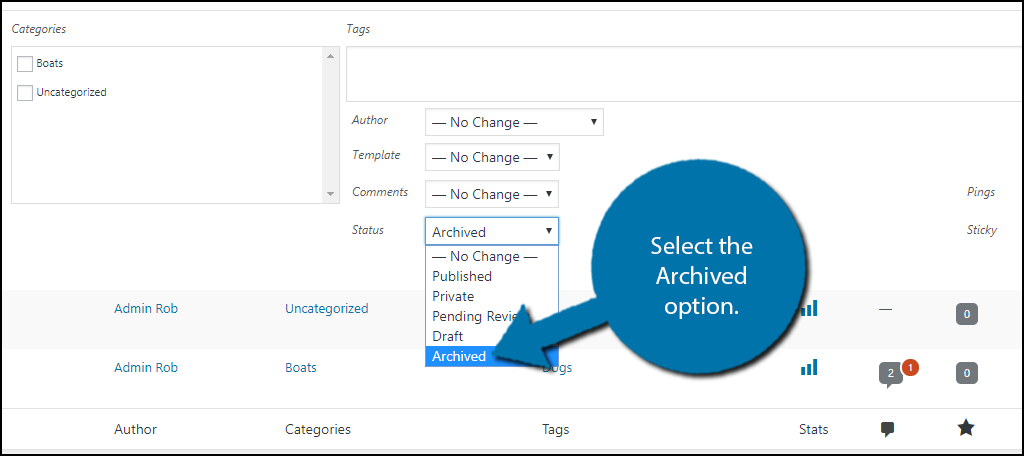
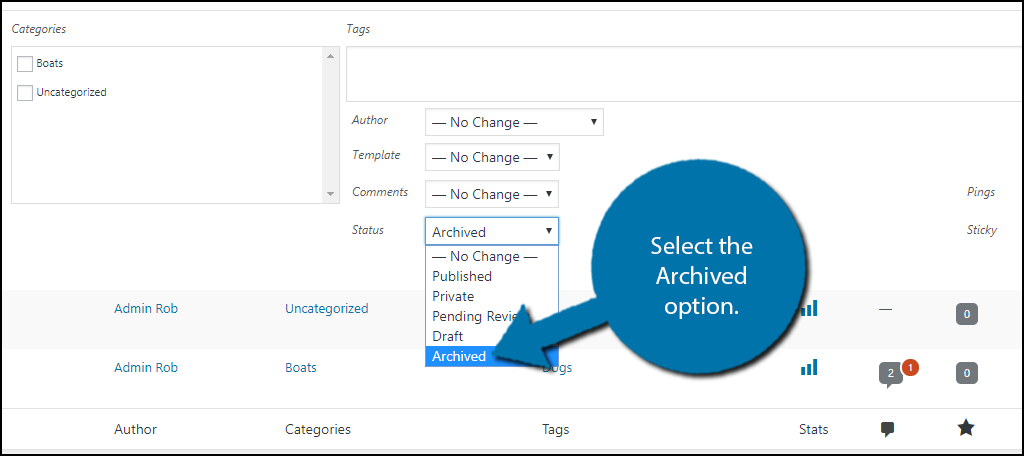
Tillykke, du har arkiveret alle dine valgte indlæg. De vil ikke være synlige på forsiden af din hjemmeside længere. Du kan stadig se dem til enhver tid på bagsiden.
effektivitet Over nostalgi
at slippe af med ældre indhold er måske ikke alles yndlings ting at gøre, men det er vigtigt at sikre, at din hjemmeside er praktisk og effektiv. Ældre indhold opfylder muligvis ikke de nuværende kvalitetsstandarder på din hjemmeside eller formateres på samme måde. Du kan altid revidere indholdet, men du kan også arkivere eller slette det. Sidstnævnte muligheder er meget mere tidseffektive.
at køre en hjemmeside er et fuldtidsjob, og det er ikke umagen værd at gemme ældre forældet indhold. Sletning af indhold er dog permanent, mens arkivering er midlertidig. Du kan nemt arkivere indholdet og vælge at revidere det på et senere tidspunkt.
Hvorfor har du valgt at arkivere indhold på din hjemmeside? Tror du, at du vil offentliggøre arkiveret indhold i fremtiden?
Del via: